
Jos kamppaileet takaisin takaa kokouksia koko päivän, anna Microsoftin Outlookin apua muuttamalla lopullisen ajan, jotta voit ottaa lyhyen tauon. Voit tehdä tämän joko Outlook-asiakkaassa tai Outlook Web -sovelluksessa.
Outlook Desktop Clientin paljon asetuksia synkronoi verkkosovelluksen ja päinvastoin, mutta tässä tapauksessa he eivät. Jos käytät sekä asiakkaalle että Web-sovellusta, sinun on asetettava tämä molempiin. Onneksi se on todella helppoa.
Loppukokoukset Outlook-asiakkaalla
Lopeta kokouksia aikaisin Microsoft Outlook Client, Avaa tiedosto & GT; Valinnat & gt; Kalenteri ja selaa alaspäin "Kalenterin asetukset" -osioon.

Tarkista "End-tapaamiset ja kokoukset varhain" laatikko ja valitse, kuinka monta minuuttia Outlookin pitäisi lopettaa kokous "alle tunnin" ja "tunti tai pidempään" pudotusvalioihin. Kun olet valmis, napsauta "OK".
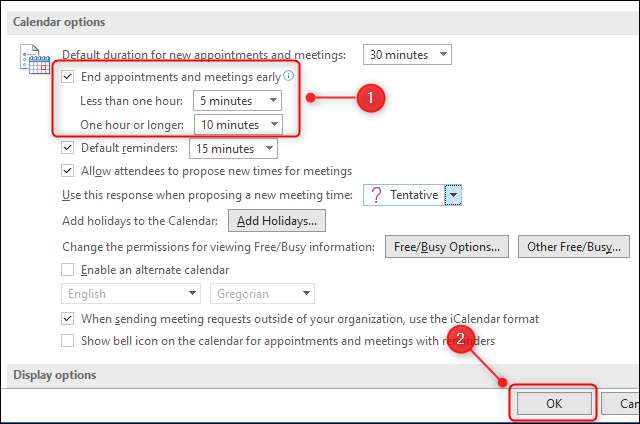
Se on kaikki siellä. Voit palata milloin tahansa muuttaa ajanjaksoa tai sammuttaa "End-tapaamiset ja kokoukset aikaisin" -ominaisuudella kokonaan.
Loppukokoukset varhain Outlook Web App
Lopettaa kokoukset varhain Microsoft Outlook Web App , valitse Asetukset & GT; Näytä kaikki Outlook-asetukset.
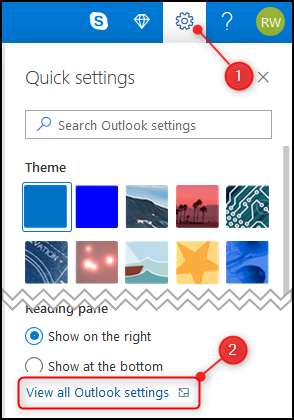
Valitse "Asetukset" -valikosta Kalenteri & GT; Tapahtumat ja kutsut.
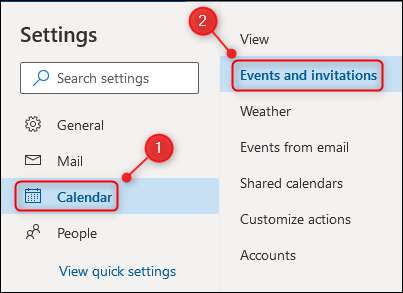
Tarkista "loppukäyttäjät ja kokoukset varhain" laatikko ja valitse, kuinka monta minuuttia Outlookin pitäisi lopettaa kokous "alle tunnin" ja "tunti tai pidempään" pudotusvalioihin. Kun olet valmis, klikkaa "Tallenna".
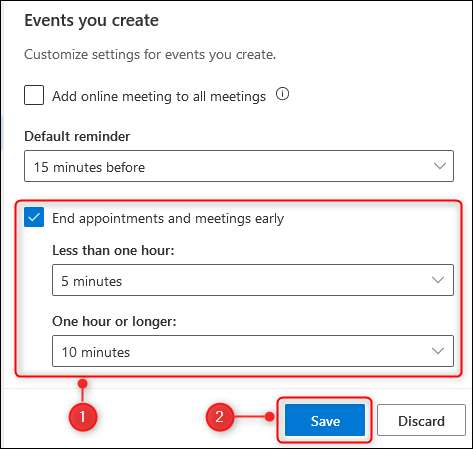
Se on kaikki siellä. Voit palata milloin tahansa muuttaa ajanjaksoa tai sammuttaa "End-nimitykset ja kokoukset aikaisin" -toiminnon kokonaan.







